WPS Word制作箭頭路引指示牌的方法
時間:2023-06-01 09:59:18作者:極光下載站人氣:154
對于wps辦公軟件相信大多數小伙伴都是不陌生的,因為我們平常會使用該軟件中的很多工具進行編輯操作,以及還可以在WPS word文檔中進行繪制一些好看和有趣的圖形,比如我們可以在WPS Word中繪制一個箭頭路引指示牌的這種圖形,只需要插入一個箭頭形狀,之后我們調整一下箭頭圖形的顏色以及輪廓等,之后我們再將自己想要編輯的指示牌的內容插入到箭頭圖形上就好了,操作起來其實不會覺得很復雜,下方是關于如何使用WPS Word文檔繪制箭頭路引指示牌的具體操作方法,如果你需要的情況下可以看看方法教程,希望對大家有所幫助。
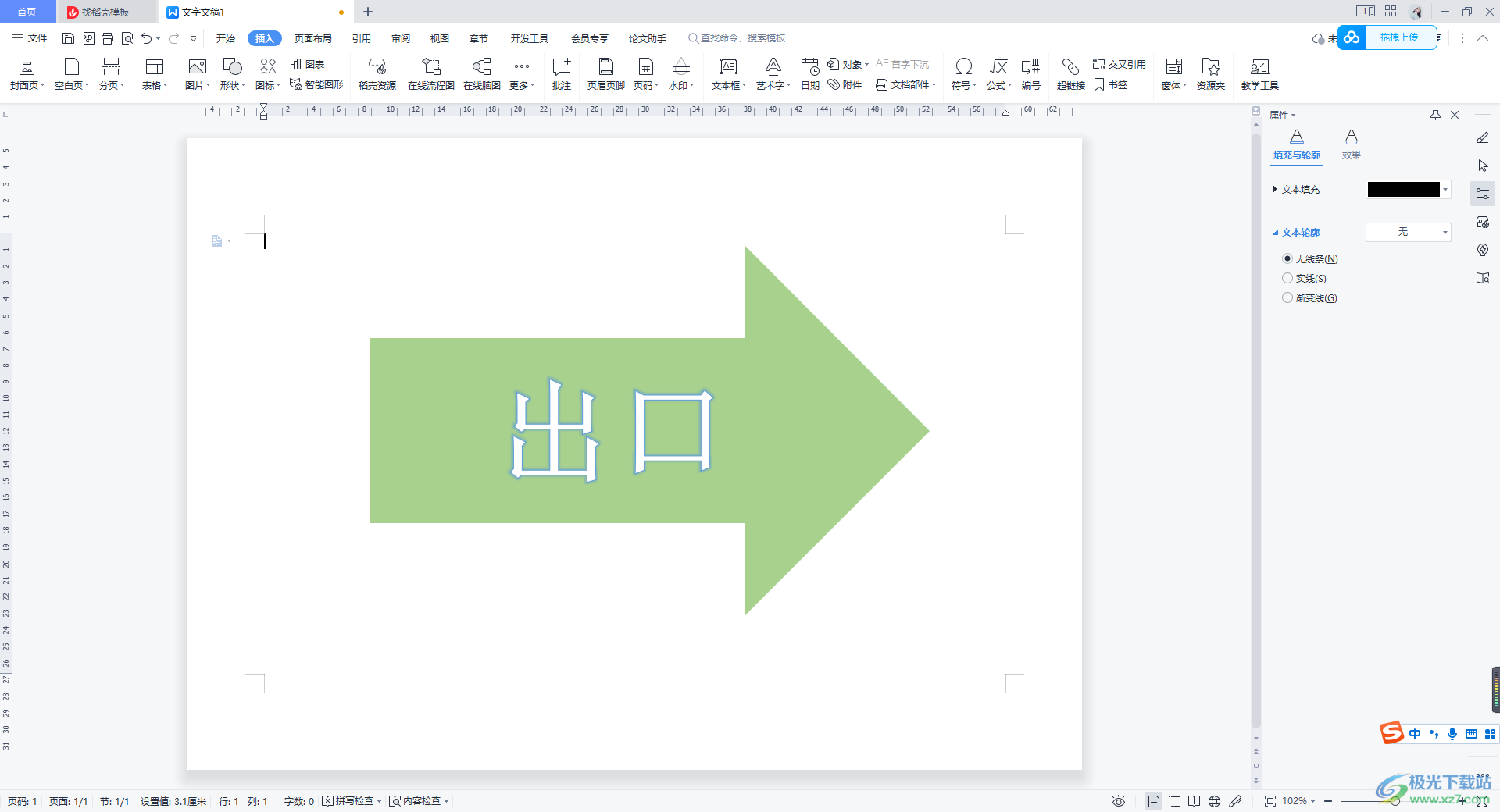
方法步驟
1.首先我們需要將Word文字文檔點擊打開,我們需要先調整一下頁面的紙張方向,直接在【頁面布局】的工具欄中將【紙張方向】設置為【橫向】即可。
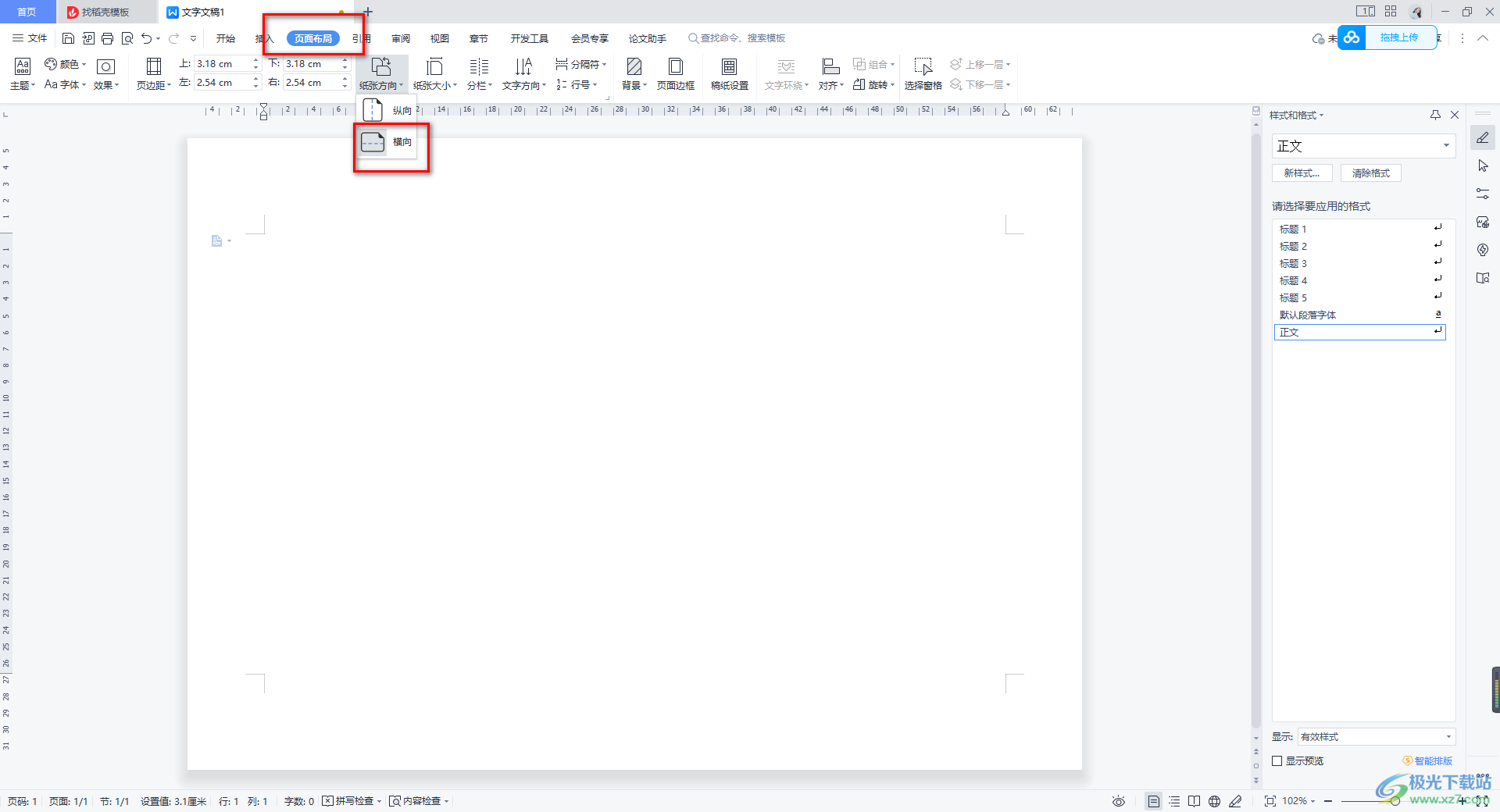
2.之后我們再切換到【插入】選項的位置,將【插入】選項下的【箭頭】圖形這個形狀進行點擊一下。
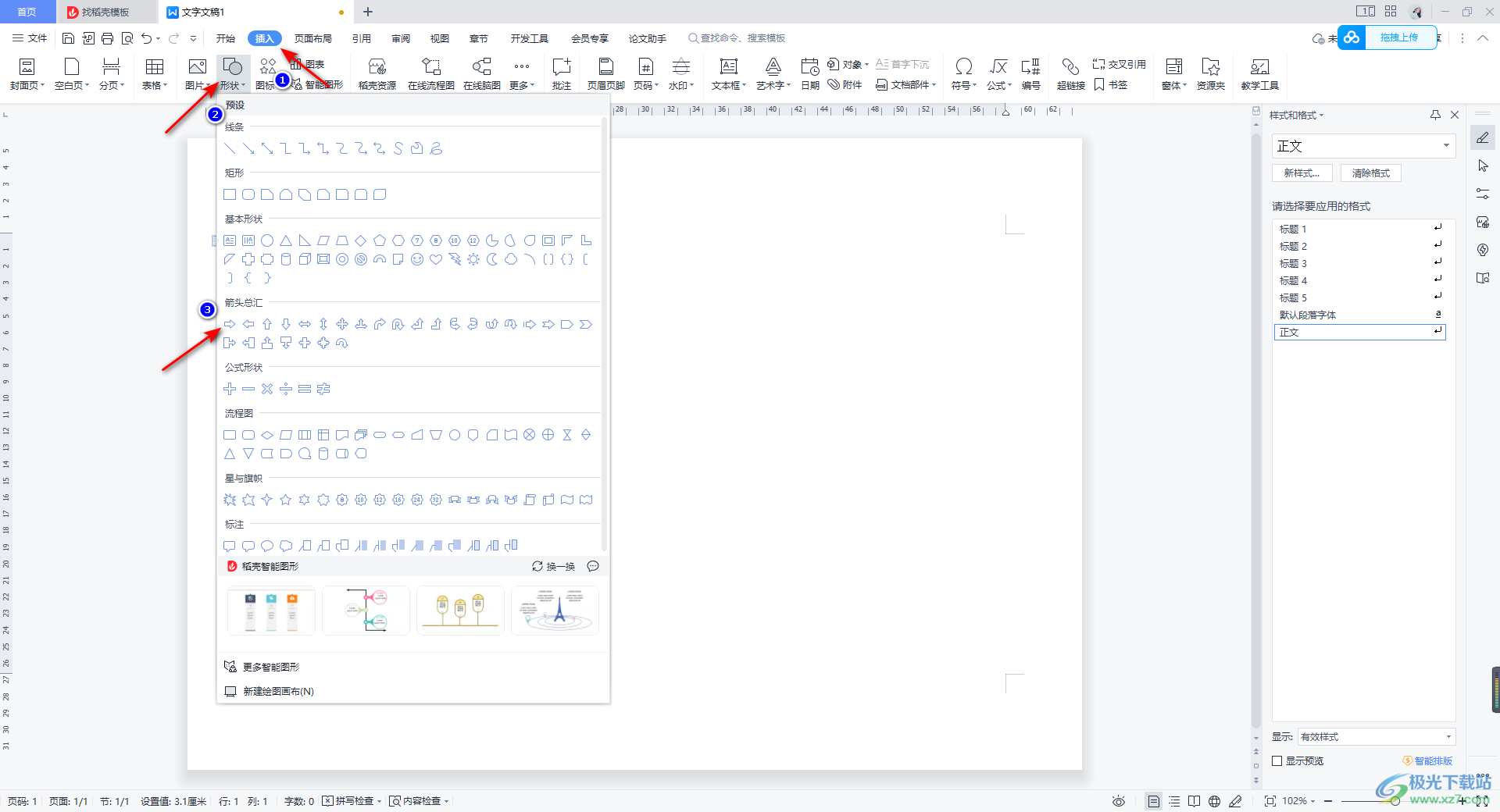
3.隨后我們就使用鼠標左鍵在頁面上繪制出一個箭頭形狀的圖形,我們再將該箭頭圖形進行右鍵點擊一下,在彈出的菜單選項中,將【設置對象格式】選項進行點擊。
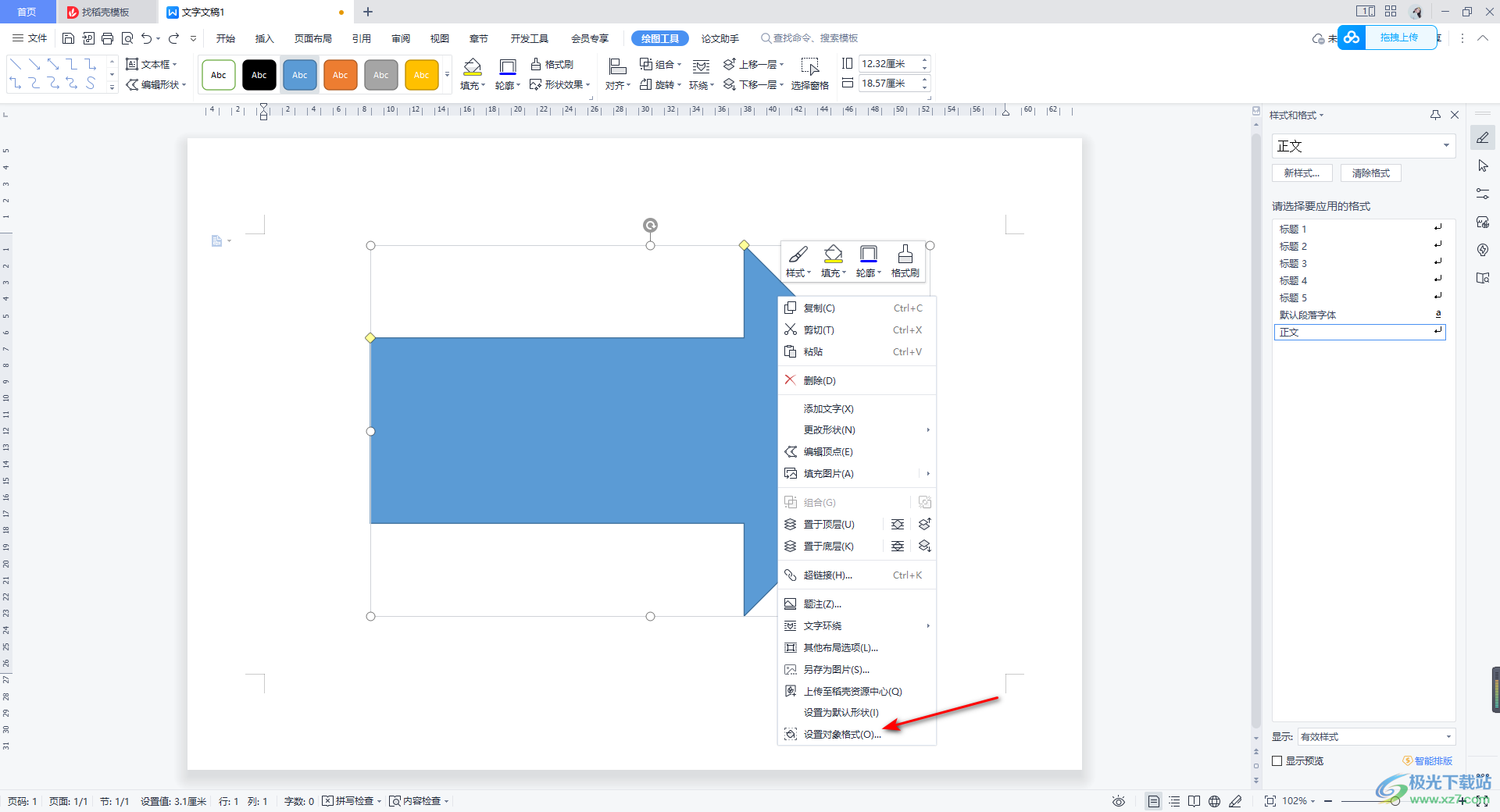
4.這時我們在右側的屬性窗口的位置將【填充與線條】下的【純色填充】勾選上,選擇自己喜歡的一個顏色進行填充,之后將【線條】下的【無線條】勾選上,如圖所示。
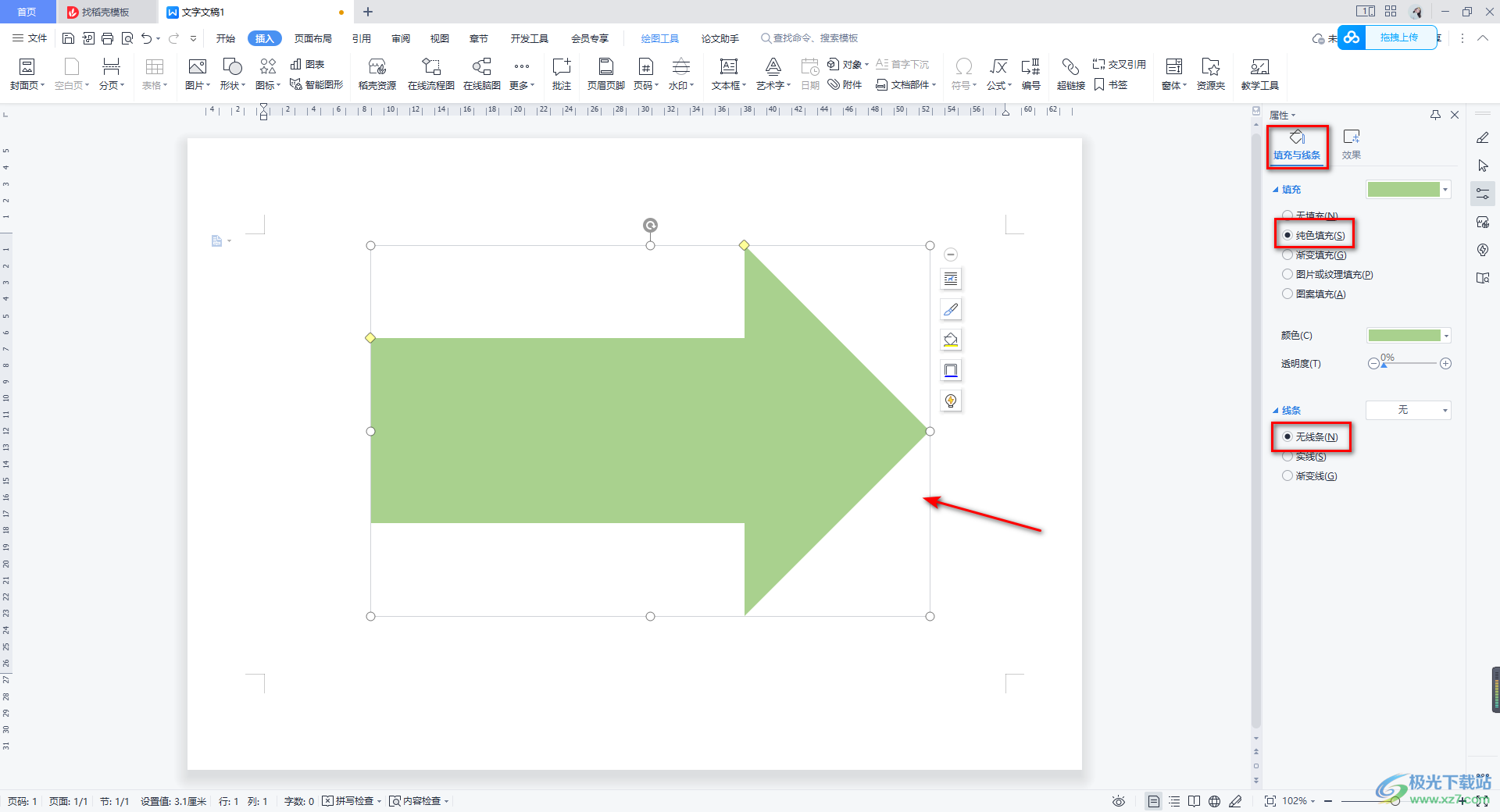
5.這時我們將【插入】選項卡進行點擊,那么在打開的工具欄中找到【藝術字】,將其下拉按鈕點擊之后,你可以在打開的窗口中選擇一個藝術字樣式進行插入。
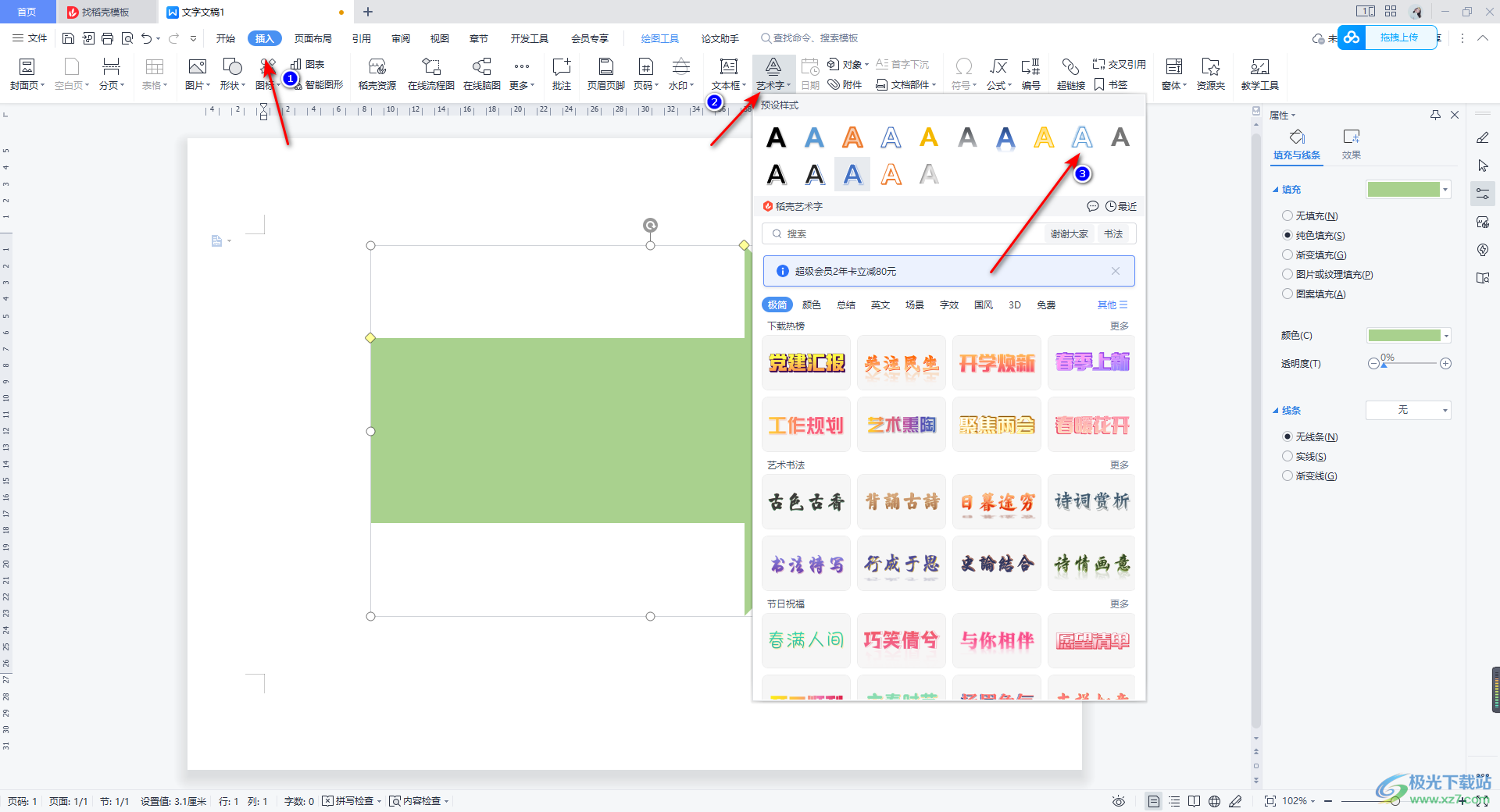
6.插入好藝術字的編輯框之后,我們需要在框中進行內容的編輯,之后我們將文字編輯框移動到箭頭圖形中即可,你還可以將文字的字體設置一下,如圖所示。
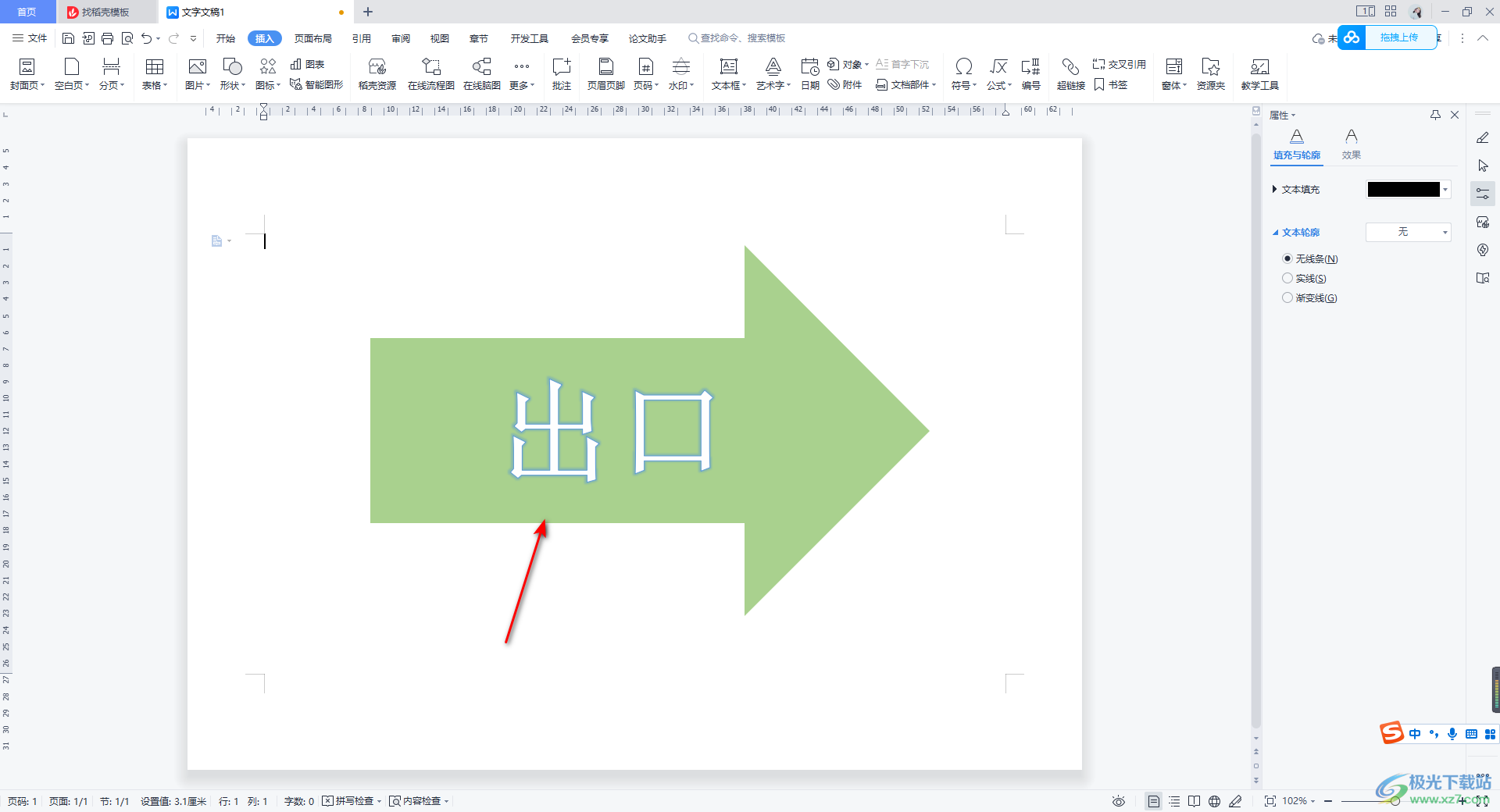
以上就是關于如何使用WPS Word制作一個簡單的箭頭路引指示牌的具體操作方法,我們在使用WPS進行文字文檔的編輯時,我們可以根據自己的需求制作出一個簡單的路引指示牌,制作的過程中只要插入箭頭圖形和藝術字進行調整即可,感興趣的話可以自己操作試試。

大小:240.07 MB版本:v12.1.0.18608環境:WinAll
- 進入下載
相關推薦
相關下載
熱門閱覽
- 1百度網盤分享密碼暴力破解方法,怎么破解百度網盤加密鏈接
- 2keyshot6破解安裝步驟-keyshot6破解安裝教程
- 3apktool手機版使用教程-apktool使用方法
- 4mac版steam怎么設置中文 steam mac版設置中文教程
- 5抖音推薦怎么設置頁面?抖音推薦界面重新設置教程
- 6電腦怎么開啟VT 如何開啟VT的詳細教程!
- 7掌上英雄聯盟怎么注銷賬號?掌上英雄聯盟怎么退出登錄
- 8rar文件怎么打開?如何打開rar格式文件
- 9掌上wegame怎么查別人戰績?掌上wegame怎么看別人英雄聯盟戰績
- 10qq郵箱格式怎么寫?qq郵箱格式是什么樣的以及注冊英文郵箱的方法
- 11怎么安裝會聲會影x7?會聲會影x7安裝教程
- 12Word文檔中輕松實現兩行對齊?word文檔兩行文字怎么對齊?
網友評論